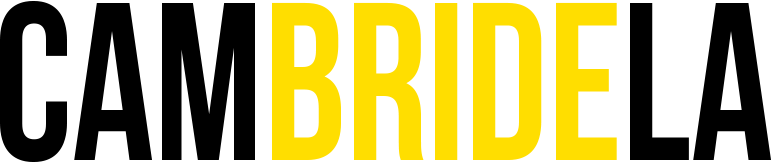갤럭시북 퀵쉐어 기능과 설정 방법 완벽 가이드
현대의 디지털 환경에서는 파일 공유가 필수적인 요소로 자리잡고 있습니다. 특히 여러 기기를 사용하는 사용자에게는 효율적이고 간편한 파일 전송 방법이 중요합니다. 삼성의 갤럭시북은 이러한 요구에 부응하기 위해 퀵쉐어라는 혁신적인 기능을 제공합니다. 퀵쉐어는 사용자 간의 파일 전송을 손쉽게 만들어 주는 도구로, 다양한 장치 간의 호환성과 빠른 전송 속도를 특징으로 합니다. 이 가이드에서는 갤럭시북 퀵쉐어의 기본 개념과 주요 장점, 사용법 및 설정 방법에 대해 자세히 알아보겠습니다. 또한 사용 중 발생할 수 있는 오류와 그 해결 방법, 다른 파일 공유 방법과의 비교를 통해 퀵쉐어를 최대한 활용할 수 있는 방법을 제시할 것입니다. 이 글을 통해 여러분은 갤럭시북의 퀵쉐어 기능을 완벽하게 이해하고, 효율적인 파일 공유를 경험하게 될 것입니다.
갤럭시북 퀵쉐어 기능 개요
갤럭시북 퀵쉐어는 삼성의 혁신적인 파일 전송 기능으로, 다양한 디바이스 간에 빠르고 손쉽게 파일을 공유할 수 있도록 돕습니다. 이 기능은 특히 갤럭시 생태계의 다른 기기들과의 연결성을 극대화하여 작업 효율성을 크게 향상시키는 데 중요한 역할을 합니다.
퀵쉐어는 Bluetooth 및 Wi-Fi Direct 기술을 활용하여, 파일 전송 속도를 빠르게 하고, 대용량 파일도 간편하게 공유할 수 있는 장점을 가지고 있습니다. 사용자는 복잡한 설정 없이도 몇 번의 클릭만으로 사진, 동영상, 문서 등을 손쉽게 전송할 수 있습니다.
또한, 갤럭시북 퀵쉐어는 사용자 친화적인 인터페이스를 제공하여, 파일을 공유할 상대방을 쉽게 선택하고, 필요한 파일을 선택한 후 전송을 시작할 수 있도록 구성되어 있습니다. 이러한 점에서, 퀵쉐어는 개인 사용자뿐만 아니라 비즈니스 환경에서도 매우 유용하게 활용될 수 있습니다.
특히, 여러 대의 갤럭시 기기를 동시에 연결하여 작업하는 경우, 퀵쉐어를 통해 파일을 손쉽게 전송할 수 있으므로, 팀원 간의 협업을 더욱 원활하게 만들어 줍니다. 결과적으로, 갤럭시북 퀵쉐어는 빠르고 효율적인 작업 환경을 제공하는 중요한 도구라고 할 수 있습니다.
퀵쉐어의 주요 장점
갤럭시북 퀵쉐어는 사용자에게 여러 가지 편리한 기능을 제공하여, 파일 전송 및 공유의 효율성을 극대화합니다. 다음은 퀵쉐어의 주요 장점입니다.
- 간편한 파일 전송: 퀵쉐어를 사용하면 드래그 앤 드롭 방식으로 파일을 쉽게 전송할 수 있습니다. 복잡한 설정 없이도 주변의 갤럭시 기기와 빠르게 연결되어 파일을 공유할 수 있습니다.
- 다양한 장치 간 호환성: 갤럭시북 퀵쉐어는 갤럭시 스마트폰, 태블릿 등 다양한 삼성 기기와 호환됩니다. 이를 통해 여러 장치 간의 원활한 파일 전송이 가능해집니다.
- 빠른 전송 속도: 고속 Wi-Fi를 이용한 퀵쉐어는 블루투스 방식에 비해 훨씬 빠른 전송 속도를 자랑합니다. 대용량 파일도 짧은 시간 안에 전송할 수 있어 시간을 절약할 수 있습니다.
- 사용자 친화적인 인터페이스: 직관적인 사용자 인터페이스를 제공하여, 기술에 익숙하지 않은 사용자도 손쉽게 사용할 수 있습니다. 간단한 터치로 원하는 기능을 찾고 사용할 수 있습니다.
- 파일 유형 제한 없음: 사진, 비디오, 문서 등 다양한 파일 형식을 지원하여, 사용자가 필요로 하는 거의 모든 파일을 공유할 수 있습니다. 이로 인해 업무와 개인적인 용도로 유용하게 활용할 수 있습니다.
- 실시간 미리보기 기능: 파일을 전송하기 전에 미리보기 기능을 통해 내용을 확인할 수 있어, 잘못된 파일을 전송하는 일이 줄어듭니다.
이처럼 갤럭시북 퀵쉐어는 파일 전송을 간편하고 효율적으로 만들어주는 다양한 장점을 제공하여, 사용자에게 큰 가치를 제공합니다.
갤럭시북 퀵쉐어 사용법
갤럭시북의 퀵쉐어 기능은 여러 기기 간 파일을 쉽게 전송할 수 있는 매우 유용한 도구입니다. 이제 퀵쉐어를 실제로 사용하는 방법을 단계별로 안내하겠습니다.
1단계: 퀵쉐어 활성화하기
먼저, 퀵쉐어 기능을 사용하기 위해서는 갤럭시북에서 이 기능을 활성화해야 합니다. 다음과 같이 설정하세요:
- 작업 표시줄의 알림 영역을 클릭합니다.
- 퀵쉐어 아이콘을 찾아 클릭하거나, 모든 설정에서 연결 > 퀵쉐어를 선택하여 활성화합니다.
2단계: 파일 선택하기
퀵쉐어를 통해 전송할 파일을 선택합니다. 파일 탐색기를 열고 전송할 파일을 찾아 선택하세요.
3단계: 퀵쉐어로 전송하기
파일을 선택한 후, 마우스 오른쪽 버튼을 클릭하고 공유 옵션을 선택합니다. 이후 퀵쉐어를 클릭하면 전송할 수 있는 기기 목록이 나타납니다.
4단계: 전송할 기기 선택하기
전송할 기기를 선택합니다. 갤럭시북 근처에 있는 다른 갤럭시 기기가 목록에 나타납니다. 원하는 기기를 선택하고 전송 버튼을 클릭하세요.
5단계: 수신 기기에서 파일 수신하기
선택한 기기에서 파일 수신을 허가해야 합니다. 수신 기기에서 허용 버튼을 클릭하면 파일 전송이 시작됩니다. 전송이 완료될 때까지 잠시 기다리세요.
6단계: 전송 완료 확인하기
파일 전송이 완료되면 수신 기기에서 해당 파일을 확인할 수 있습니다. 파일 탐색기를 열어 전송된 파일이 정확히 도착했는지 확인해보세요.
이제 갤럭시북의 퀵쉐어 기능을 통해 간편하게 파일을 전송할 수 있는 방법을 익혔습니다. 여러 기기 간의 파일 공유가 더욱 쉬워질 것입니다.
퀵쉐어 설정 방법
갤럭시북의 퀵쉐어 기능은 파일 전송을 간편하게 만들어주는 유용한 도구입니다. 이를 통해 다른 갤럭시 기기와 빠르고 쉽게 데이터를 공유할 수 있습니다. 아래는 갤럭시북에서 퀵쉐어를 설정하는 방법에 대한 자세한 설명입니다.
1. 퀵쉐어 활성화하기
먼저, 갤럭시북의 설정 메뉴에 들어가야 합니다. 설정 메뉴를 열고 연결 옵션을 선택한 후, 퀵쉐어를 활성화합니다. 이 과정에서 블루투스와 Wi-Fi가 켜져 있어야 하니, 미리 확인해 주세요.
2. 공유할 장치 선택하기
퀵쉐어를 활성화한 후, 파일을 공유할 장치를 선택해야 합니다. 갤럭시북 근처에 있는 다른 갤럭시 기기들이 자동으로 감지됩니다. 이 기기들을 목록에서 선택하면 됩니다. 단, 상대방의 기기에서도 퀵쉐어가 활성화되어 있어야 합니다.
3. 파일 선택 및 전송하기
파일을 공유하고자 할 때, 먼저 공유할 파일을 선택합니다. 문서, 이미지, 비디오 등 다양한 유형의 파일을 선택할 수 있으며, 파일을 선택한 후 공유 버튼을 클릭합니다. 그런 다음, 이전 단계에서 선택한 장치를 확인하고 확인을 클릭하면 파일 전송이 시작됩니다.
주요 설정 팁
- 보안 설정: 퀵쉐어는 기본적으로 모든 갤럭시 기기와 연결되지만, 보안을 위해 내 기기만으로 설정해 두는 것이 좋습니다. 이를 통해 신뢰할 수 없는 기기와의 연결을 피할 수 있습니다.
- 전송 속도 최적화: Wi-Fi 연결 상태가 좋을수록 전송 속도가 빨라집니다. 따라서 Wi-Fi 신호가 강한 곳에서 파일을 전송하는 것이 좋습니다.
- 용량 제한: 퀵쉐어로 전송할 수 있는 파일의 최대 용량이 정해져 있으니, 이를 미리 확인하고 대용량 파일은 다른 방법으로 전송하는 것이 좋습니다.
이제 갤럭시북에서 퀵쉐어를 설정하고 파일을 간편하게 공유할 수 있는 방법에 대해 잘 알게 되셨습니다. 이러한 설정을 통해 더욱 효율적인 작업 환경을 만들어 보세요!
문제 해결: 퀵쉐어 오류 및 해결 방법
갤럭시북의 퀵쉐어 기능은 파일을 빠르고 간편하게 공유할 수 있어 매우 유용하지만, 사용 중에 몇 가지 일반적인 오류가 발생할 수 있습니다. 이 섹션에서는 이러한 오류와 그 해결 방법을 살펴보겠습니다.
1. 연결 실패 오류
퀵쉐어를 사용하려고 할 때, 상대방 기기와의 연결이 실패하는 경우가 있습니다. 이 문제는 다음과 같은 방법으로 해결할 수 있습니다:
- Wi-Fi와 Bluetooth 확인: 퀵쉐어는 Wi-Fi와 Bluetooth를 통해 연결됩니다. 두 기능이 모두 활성화되어 있는지 확인하세요.
- 기기 재부팅: 연결이 원활하지 않을 경우, 양쪽 기기를 재부팅하여 문제가 해결되는 경우가 많습니다.
- 기기 간 거리 조정: 기기 간의 거리가 너무 멀거나 장애물이 있는 경우 연결이 불안정할 수 있습니다. 가까운 거리에서 다시 시도해 보세요.
2. 파일 전송 실패
파일을 전송하려고 할 때 실패하는 경우, 다음의 방법을 시도해 보세요:
- 파일 형식 확인: 퀵쉐어는 특정 파일 형식만 지원합니다. 전송하려는 파일의 형식이 지원되는지 확인하세요.
- 용량 확인: 전송하려는 파일의 용량이 너무 클 경우, 전송이 실패할 수 있습니다. 파일 크기를 줄이거나 다른 파일로 시도해 보세요.
- 네트워크 상태 점검: Wi-Fi 연결이 불안정할 경우 파일 전송이 실패할 수 있습니다. 다른 Wi-Fi 네트워크에 연결해 보세요.
3. 퀵쉐어 앱이 작동하지 않음
퀵쉐어 앱이 정상적으로 작동하지 않을 때는 다음과 같은 조치를 취해 볼 수 있습니다:
- 앱 업데이트: 최신 버전의 퀵쉐어 앱을 사용하고 있는지 확인하고, 필요할 경우 업데이트하세요.
- 앱 캐시 삭제: 퀵쉐어 앱의 캐시를 삭제하면 성능이 향상될 수 있습니다. 설정 메뉴에서 캐시를 삭제해 보세요.
- 앱 재설치: 문제가 지속될 경우, 앱을 삭제한 후 다시 설치하여 문제를 해결할 수 있습니다.
이와 같은 방법들을 통해 퀵쉐어 사용 중 발생하는 일반적인 오류를 해결할 수 있습니다. 추가적인 문제가 발생할 경우, 삼성 고객 지원에 문의하여 보다 전문적인 도움을 받는 것도 좋은 방법입니다.
다른 기기와의 파일 공유 비교
갤럭시북 퀵쉐어는 삼성의 다양한 기기 간에 파일을 신속하게 공유할 수 있도록 돕는 유용한 기능입니다. 하지만 파일 공유의 방법은 다양하며, 각 방법마다 장단점이 있습니다. 여기에서는 갤럭시북 퀵쉐어와 블루투스, 클라우드 서비스 간의 파일 공유 방식을 비교 분석해보겠습니다.
1. 갤럭시북 퀵쉐어
갤럭시북 퀵쉐어는 삼성의 생태계 내에서 최적화된 파일 공유 솔루션입니다. 사용자가 갤럭시북과 갤럭시 스마트폰 또는 태블릿 간에 사진, 문서, 비디오 등을 쉽게 전송할 수 있도록 설계되었습니다. 이 기능은 Wi-Fi Direct 기술을 기반으로 하여 높은 전송 속도를 자랑하며, 파일 전송 과정에서의 지연이 거의 없습니다. 또한, 갤럭시 기기 간의 연동이 매끄럽기 때문에 사용자는 별도의 설정 없이 간편하게 파일을 공유할 수 있습니다.
2. 블루투스
블루투스는 다양한 기기 간의 무선 연결을 통해 파일을 전송하는 기술입니다. 블루투스의 장점은 거의 모든 스마트폰, 태블릿, 노트북에서 지원된다는 점입니다. 그러나 전송 속도는 갤럭시북 퀵쉐어에 비해 상대적으로 느리며, 파일 크기가 클 경우 전송 시간이 많이 소요될 수 있습니다. 또한, 블루투스를 사용하기 위해서는 기기 간의 연결을 수동으로 설정해야 하므로 추가적인 시간이 필요합니다.
3. 클라우드 서비스
클라우드 서비스는 파일을 서버에 업로드하고, 해당 파일에 접근할 수 있는 링크를 공유하는 방식입니다. 구글 드라이브, 원드라이브, 드롭박스와 같은 서비스가 대표적입니다. 클라우드 서비스의 장점은 언제 어디서나 파일에 접근할 수 있고, 대용량 파일 전송도 용이하다는 것입니다. 하지만, 파일을 업로드하고 다운로드하는 과정에서 인터넷 연결이 필수적이며, 사용자의 데이터 요금이 발생할 수 있습니다.
4. 비교 분석
- 전송 속도: 갤럭시북 퀵쉐어 > 블루투스 > 클라우드 서비스
- 편의성: 갤럭시북 퀵쉐어 > 블루투스 > 클라우드 서비스
- 호환성: 블루투스 > 갤럭시북 퀵쉐어 > 클라우드 서비스
- 파일 크기 제한: 클라우드 서비스 > 갤럭시북 퀵쉐어 > 블루투스
결론적으로, 갤럭시북 퀵쉐어는 삼성 기기 간의 파일 전송에 최적화된 솔루션이며, 빠르고 간편한 파일 공유를 제공합니다. 반면, 블루투스와 클라우드 서비스는 각각의 장단점을 가지고 있어, 상황에 따라 적절히 선택하여 사용하는 것이 좋습니다.
결론
결론적으로, 갤럭시북 퀵쉐어는 다양한 장치 간의 원활한 파일 공유를 가능하게 하는 유용한 기능입니다. 이 기능을 통해 사용자는 빠르고 간편하게 파일을 전송할 수 있으며, 여러 기기와의 호환성 덕분에 작업 효율성을 높일 수 있습니다. 본 가이드에서 소개한 퀵쉐어의 주요 장점과 사용법, 설정 방법은 사용자들이 기능을 최대한 활용할 수 있도록 도와줄 것입니다. 또한, 발생할 수 있는 오류에 대한 문제 해결 방법도 함께 제공하여, 사용자가 불편함 없이 퀵쉐어를 이용할 수 있도록 지원합니다. 마지막으로, 다른 기기와의 파일 공유 방법과 비교하여 갤럭시북 퀵쉐어의 독특한 강점을 이해하고, 이 기능을 통해 더욱 스마트한 디지털 라이프를 누릴 수 있기를 바랍니다.